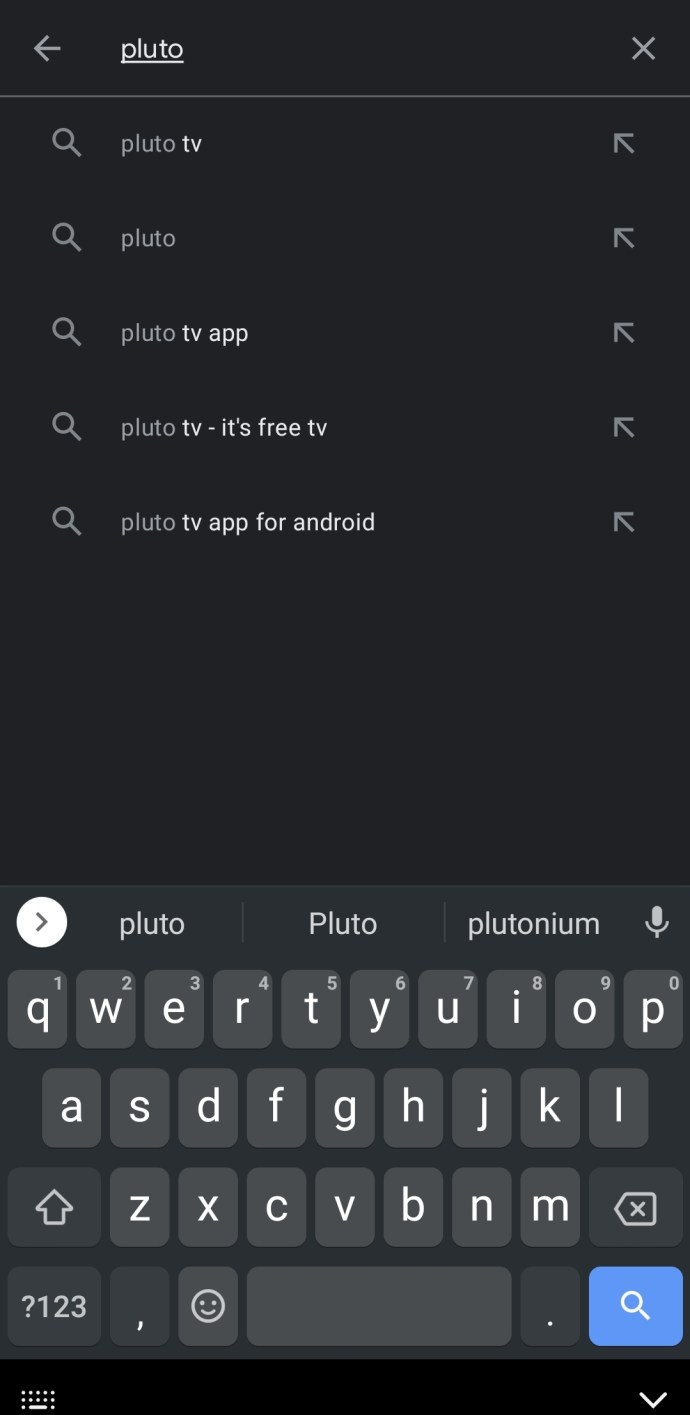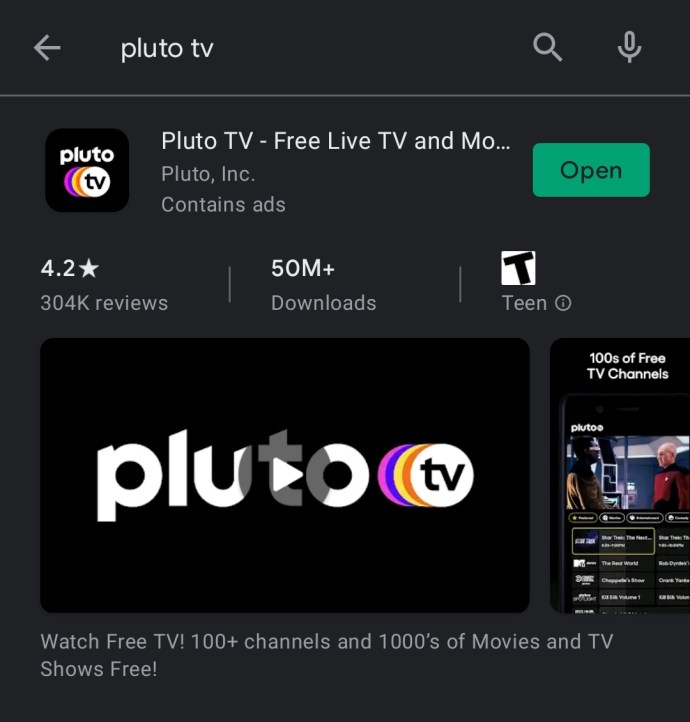Penstriman TV menjadi semakin popular sejak kebelakangan ini. Oleh kerana semakin banyak orang beralih dari saluran kabel standard yang menyokong perkhidmatan penstriman dalam talian, semakin banyak perkhidmatan tersedia untuk umum. Pluto TV adalah perkhidmatan penstriman TV dalam talian percuma yang popular yang dengan cepat menjadi salah satu pilihan utama di AS.

Dalam artikel ini, kami akan menunjukkan kepada anda cara memasang TV Pluto di TV, konsol, atau peranti mudah alih kegemaran anda.
Cara Memasang TV Pluto
TV Pluto tersedia pada banyak perangkat, termasuk TV pintar, peranti mudah alih, penyemak imbas PC dan komputer riba, serta beberapa konsol permainan. Kami telah menyertakan penerangan terperinci tentang cara memasang TV Pluto pada kebanyakan peranti ini, yang akan anda dapati di bawah.
Cara Memasang Pluto TV di TV Pintar
TV Pluto serasi dengan TV pintar Samsung, LG, Hisense, dan Vizio. Namun, itu tidak bermakna anda tidak dapat menonton TV Pluto di TV pintar yang lain. Walaupun tidak ada aplikasi TV Pluto rasmi untuk jenama dan model lain, anda masih boleh menggunakan penyemak imbas asli TV anda untuk menonton TV Pluto. Ikut langkah-langkah ini:
- Di TV Pintar anda, buka Menu.
- Sekiranya TV anda berjalan di Android, anda dapat mengakses Google Play Store.
- Di Play Store, arahkan kursor ke menu carian.
- Cari aplikasi TV Pluto.
- Pasang aplikasi.
- Anda kini boleh kembali ke menu aplikasi dan memindahkan aplikasi agar lebih mudah diakses.
- Sekiranya anda tidak mempunyai Gedung Google Play, pergi ke penyemak imbas web TV anda.
- Di penyemak imbas, pilih bar URL dan masukkan //pluto.tv/live-tv di bar.
- Anda dapat menonton Pluto TV dari penyemak imbas TV anda.
Proses ini akan berbeza bergantung pada jenama TV Pintar khusus anda. Walaupun penyemak imbas TV anda biasanya mempunyai fungsi yang lebih sedikit daripada aplikasi asli untuk Pluto TV, ia masih boleh berfungsi untuk memberi anda perkhidmatan streaming TV percuma tanpa kontrak.
Cara Memasang TV Pluto di Samsung Smart TV
Sejak 2016, Pluto TV telah menggunakan aplikasi asli untuk Samsung Smart TV, melalui Tizen OS. Inilah cara memasang TV Pluto:
- Tekan Laman Utama pada alat kawalan jauh anda.
- Leret ke kiri ke menu Aplikasi.
- Pergi ke kanan atas dan tekan ikon carian.
- Ketik Pluto TV pada menu carian, kemudian pilih aplikasi Pluto TV dari senarai.
- Tekan Pasang pada menu aplikasi TV Pluto.
- Setelah aplikasi dipasang, anda dapat menekan butang Tambah ke Laman Utama pada menu untuk menambahkan TV Pluto ke layar Utama.
- Sebaik sahaja anda menambahkan aplikasi ke skrin utama atau menu Aplikasi, cari, kemudian tekan Buka untuk melancarkan TV Pluto di TV Pintar Samsung anda.

Sekiranya model Samsung TV lama anda menggunakan sistem operasi Android, ikuti langkah umum untuk Smart TV untuk mengakses Pluto TV melalui Google Play Store atau penyemak imbas anda.
Cara Memasang Pluto TV di LG Smart TV
Model LG yang lebih baru dilengkapi dengan aplikasi TV Pluto khusus. Untuk mengakses aplikasi ini, anda memerlukan TV LG 2020 dengan WebOS atau model yang lebih baru. LG telah memasukkan TV Pluto pada ciri Saluran LG mereka untuk model TV ini. Untuk mengaksesnya, ikuti langkah berikut:
- Pergi ke menu LG Home.
- Pilih Aplikasi Saluran LG.
Untuk model lama, anda boleh memuat turun aplikasi Pluto TV:
- Tekan butang Rumah / Pintar.
- Klik Lebih Banyak Aplikasi.
- Buka kedai kandungan LG.
- Cari TV Pluto dalam senarai aplikasi atau cari melalui bar carian.
- Pasang aplikasi.
- Akses aplikasi Pluto TV pada menu Laman Utama.
Cara Memasang TV Pluto di TV Pintar Vizio
Model Vizio Smart TV yang menggunakan SmartCast 2016 dan teknologi yang lebih baru dilengkapi dengan keserasian TV Pluto yang sudah siap. Untuk mengakses TV Pluto di TV pintar ini, ikuti langkah berikut:
- Tekan butang V besar pada alat kawalan jauh.
- Pilih Widget pada menu TV.
- Cari TV Pluto dari senarai widget.
- Klik padanya, kemudian tekan pada butang Pasang untuk memuat turun aplikasi.
- Nikmati TV Pluto dari menu utama Vizio anda.
Cara Memasang TV Pluto di TV Pintar Hisense
Model Hisense 5659/2019 dan 9602/2020 dilengkapi dengan keserasian TV Pluto yang luar biasa. Inilah cara memasang TV Pluto pada TV berikut:
- Klik butang TV Pluto khusus pada alat kawalan jauh anda.
- Nikmati TV Pluto tanpa bayaran tambahan.
Sekiranya anda mempunyai model Hisense yang lebih lama, anda mungkin dapat mengakses TV Pluto dari penyemak imbasnya. Ikuti langkah umum untuk TV pintar.
Cara Memasang Pluto TV di Apple TV
Sekiranya anda menggunakan Apple TV, ia akan disertakan dengan iOS yang sesuai. Anda perlu memuat turun Pluto TV dari akaun iTunes AS melalui App Store. Inilah caranya:
- Buka App Store melalui butang App Store di alat kawalan jauh anda.
- Leret ke bar carian di kedai.
- Taipkan Pluto TV.
- Cari aplikasi Pluto TV dalam senarai.
- Buka menu, dan kemudian tekan Pasang untuk memuat turun aplikasi ke TV anda.
- Anda boleh menggunakan Siri untuk mencari Aplikasi TV Pluto dalam senarai aplikasi dan mula streaming segera.
Cara Memasang TV Pluto di Amazon Fire Stick
Amazon Fire Stick mempunyai aplikasi TV Pluto khusus yang tidak perlu disampingkan ke TV itu sendiri untuk berfungsi. Anda boleh membuka Fire TV dan mula streaming dari Pluto TV. Inilah caranya:
- Tekan butang Laman Utama.
- Arahkan kursor ke bar carian.
- Masukkan TV Pluto di bar carian.
- Klik pada aplikasi Pluto TV dalam hasil carian.
- Tekan pada Muat turun untuk memasang aplikasi di Fire TV. Ini akan membolehkan TV Pluto di TV anda.
- Anda boleh meletakkan TV Pluto pada menu aplikasi utama dengan menahan butang Utama di alat kawalan jauh anda.
- Tekan Aplikasi pada menu.
- Cari aplikasi Pluto TV, pilih Pilihan, kemudian pilih Pindah.
- Pindahkan TV Pluto ke mana sahaja anda mahu untuk akses cepat.
- Mendaftar untuk akaun adalah pilihan.
Cara Memasang TV Pluto di Roku
Roku juga dilengkapi dengan aplikasi TV Pluto khusus yang memintas TV anda. Ikuti langkah berikut untuk memasangnya:
- Tekan butang Laman Utama pada alat kawalan jauh Roku anda.
- Tatal ke bawah ke bar carian.
- Masukkan TV Pluto di bar carian.
- Cari aplikasi Pluto TV dalam hasilnya.
- Pilih Tambah Saluran untuk memuat turun TV Pluto.
- TV Pluto kini akan berada dalam senarai saluran anda. Untuk memindahkannya, tekan ikon bintang dan pilih Pindahkan saluran, kemudian pindahkan TV Pluto ke mana sahaja anda mahu.
Cara Memasang TV Pluto pada Kodi
Sekiranya anda lebih suka menggunakan Kodi daripada TV anda secara langsung, anda juga boleh mendapatkan TV Pluto di Kodi. Ikut langkah-langkah ini:
- Pilih Alat tambah dalam menu Kodi.
- Pergi ke Alat tambah video.
- Pilih Muat turun.
- Tatal ke bawah ke Pluto TV, dan pilih.
- Pilih Pasang, kemudian klik OK.
- Tanda semak akan berada di menu untuk menunjukkan pemasangan yang berjaya.
- Kembali ke Video add-on dan cari Pluto TV dalam senarai.
- Klik untuk Log masuk dengan akaun Pluto, atau pilih Tetamu untuk menontonnya tanpa akaun.
Cara Memasang Pluto TV di Android
Sekiranya anda menggunakan peranti mudah alih Android, memasang Pluto TV agak mudah:
- Buka Gedung Google Play.
- Ketik ikon carian.
- Taipkan Pluto TV.
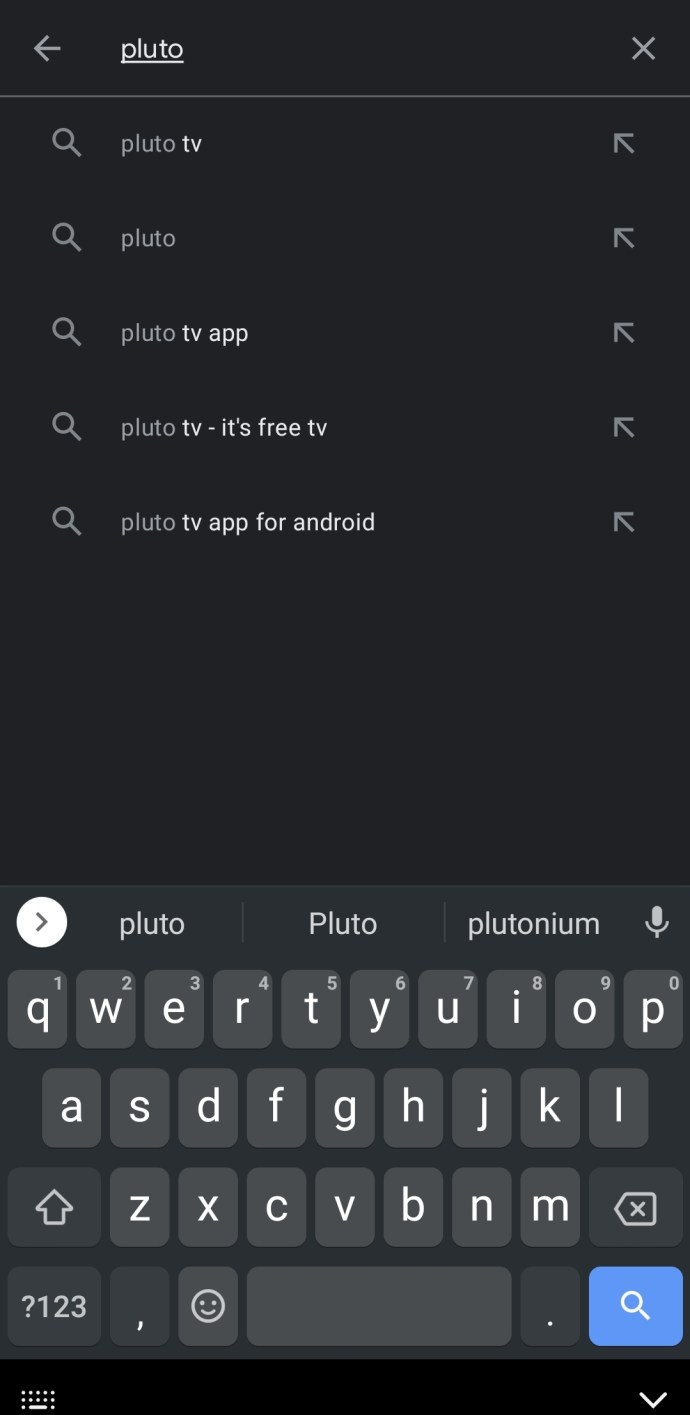
- Pilih aplikasi Pluto TV dalam hasil carian.
- Ketik butang Pasang.
- Tunggu pemasangan selesai, kemudian tekan Buka.
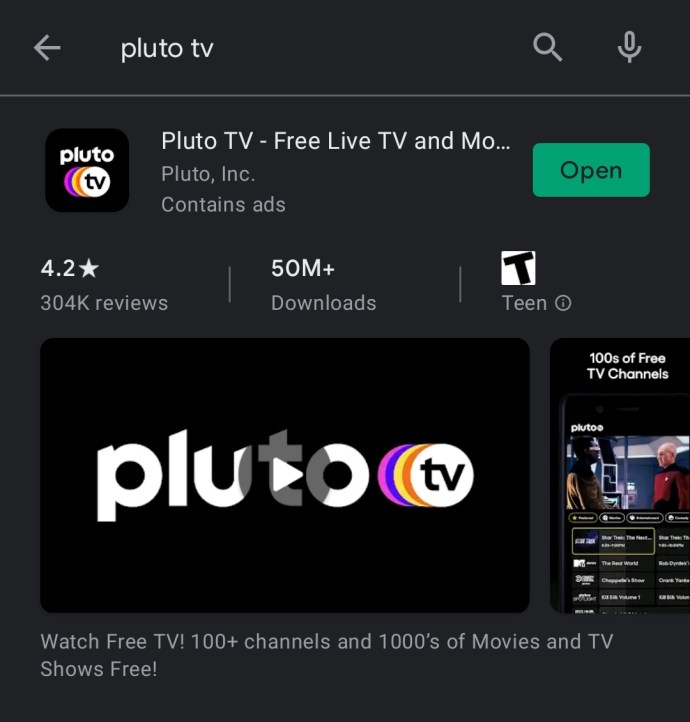
- Aplikasi TV Pluto akan tersedia di menu aplikasi anda.
Cara Memasang TV Pluto pada iPhone
iPhone menggunakan langkah yang serupa dengan peranti iOS biasa:
- Buka App Store.
- Ketik ikon carian, kemudian ketik Pluto TV.
- Pilih TV Pluto dari hasil carian.
- Ketuk butang Pasang, kemudian pilih aplikasi dari menu utama.
- Anda sudah selesai! Anda boleh mendaftar untuk akaun percuma atau menonton TV Pluto tanpa akaun.
Cara Memasang Pluto TV di PS4
TV Pluto juga tersedia di PS4 dan PS5 melalui PlayStation Store. Ikuti langkah berikut untuk memasangnya:
- Log masuk ke akaun PlayStation anda.
- Pergi ke Kedai, kemudian pilih Aplikasi.
- Di bar carian, ketik Pluto TV.
- Muat turun aplikasi yang muncul sebagai hasilnya.
- Cari TV Pluto di senarai Aplikasi anda dan buka untuk menonton TV strim percuma.
Cara Memasang Pluto TV di Xbox One
Begitu juga, konsol permainan Xbox One yang popular mempunyai akses ke TV Pluto dari Kedai Microsoft. Gunakan langkah-langkah ini untuk memasangnya:
- Log masuk ke akaun Microsoft anda.
- Buka Kedai Microsoft di Xbox One anda.
- Cari TV Pluto di menu carian.
- Klik untuk memuat turun dan memasang aplikasinya.
- Cari TV Pluto di senarai aplikasi anda.
Soalan Lazim Tambahan
Bagaimana Saya Menghentikan TV Pluto?
Untuk menyahpasang Pluto TV dari peranti anda, arahkan ke App store tempat anda menjumpainya dan klik 'Nyahpasang' untuk mengeluarkannya dari peranti anda.
Adakah TV Pluto Percuma?
TV Pluto adalah perkhidmatan yang disokong iklan sepenuhnya percuma. Anda tidak perlu membayar sebarang kos untuk menontonnya, dan membuat akaun juga pilihan. Semua saluran akan memaparkan iklan sama seperti TV kabel biasa.
Adakah TV Pluto Baik?
TV Pluto mempunyai lebih daripada 100 saluran, yang dikhaskan untuk mengulangi rancangan TV lama. Namun, ia juga memiliki akses ke koleksi saluran berita dan sukan yang layak.
Yang mengatakan, Pluto TV mempunyai repertoar rancangan TV atas permintaan dan filem yang agak terhad, yang lebih memfokuskan pada kandungan abad ke-20 dan bukannya pengaturcaraan kontemporari.
Apakah Kod Pengaktifan untuk Pluto?
Pluto memerlukan kod pengaktifan untuk memasangkan peranti anda dengan akaun TV Pluto anda. Pergi ke saluran 002 dan tekan Aktifkan untuk memasukkan kod. Anda boleh mendapatkan kod anda di pautan ini.
Nikmati TV Percuma
Sekiranya anda mengikuti arahan, anda telah memasang TV Pluto pada peranti penstriman kegemaran anda. Kini anda dapat menikmati lebih daripada 100 saluran TV percuma, yang penuh dengan rancangan dan filem TV yang nostalgia dan baru.
Saluran TV Pluto apa yang paling anda sukai? Tinggalkan komen di bahagian di bawah untuk memberi tahu kami.